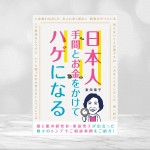-
オンラインショッピング

- 会社案内
- アクセス
- ルチアの育毛
-
育毛ビフォーアフター
- 育毛ビフォーアフター
- 改善事例
- 育毛ビフォーアフター募集
- お客様からのお手紙
- 商品レビュー
- 髪のお悩み
- 商品一覧
- カウンセリング/サロン
- Q&A
- お問合せ
トップ キャッシュ情報(インターネット一時ファイル)の削除方法
キャッシュ情報(インターネット一時ファイル)の削除方法
サイト情報の更新に伴い、ご利用のブラウザ上に以前のサイト情報が残っていると表示崩れ等が発生する場合がございます。
ご不便をおかけいたしますが、その場合はキャッシュクリアをしてからサイトの閲覧をお願いいたします。ご利用ブラウザの種類により、キャッシュ情報の削除方法が異なりますので、下記に記載させていただきます。
スマ―トフォンの場合
▼iPhone(safari)の場合
- 設定アプリをタップ
- Safariをタップ
- 「履歴とWebサイトデータを消去」タップ
- 表示されるウィンドウにて「履歴とデータを消去」をタップ
▼Android端末(chrome)の場合
- ブラウザ右上にある「…」をクリック
- メニュー下部にある「設定」をクリック
- 左側メニューにある「プライバシーとセキュリティ」をクリック
- プライバシーとセキュリティ欄にある「閲覧履歴データの削除」をクリック
- チェックボックス「キャッシュされた画像とファル」にチェックを入れる
- 右下の「データを削除」ボタンをクリック
Windowsで利用でる代表的ブラウザ
▼Microsoft Edgeの場合
- ブラウザ右上にある「…」をクリックしてメニューを表示させ「設定」をクリック
- 「設定」メニューをクリックして「プライバシー、検索、サービス」をクリック
- 「閲覧データをクリア」箇所にある「クリアするデータの選択」をクリック
- 「閲覧データをクリア」ウィンドウでプルダウンメニューから「すべての期間」を選択
- 下部にあるチェックボックス「キャッシュされた画像とファイル」にチェックを入れ「今すぐクリア」ボタンをクリック
▼Firefoxの場合
- ブラウザ右上の「三」メニューをクリック
- メニュー中断にある「履歴」をクリック
- メニュー中断にある「最近の履歴を消去」をクリック
- チェックボックス「キャッシュ」にチェックをいれる
- 「今すぐ消去」をクリック
▼Chromeの場合
- ブラウザ右上にある「…」をクリック
- メニュー下部にある「設定」をクリック
- 左側メニューにある「プライバシーとセキュリティ」をクリック
- プライバシーとセキュリティ欄にある「閲覧履歴データの削除」をクリック
- チェックボックス「キャッシュされた画像とファル」にチェックを入れる
- 右下の「データを削除」ボタンをクリック
Macintosh編
▼Safari
- Safariメニューから「設定」をクリック
- 設定ウインドウの「プライバシー」をクリック
- 「Webサイトデータを管理」ボタンをクリック
- ウインドウ下部の「すべてを削除」をクリック
- ポップアップウィンドウの「今すぐ削除」をクリック
▼Chromeの場合
- ブラウザ右上にある「…」をクリック
- メニュー下部にある「設定」をクリック
- 左側メニューにある「プライバシーとセキュリティ」をクリック
- プライバシーとセキュリティ欄にある「閲覧履歴データの削除」をクリック
- チェックボックス「キャッシュされた画像とファル」にチェックを入れる
- 右下の「データを削除」ボタンをクリック
▼Firefoxの場合
- ブラウザ右上の「三」メニューをクリック
- メニュー中断にある「履歴」をクリック
- メニュー中断にある「最近の履歴を消去」をクリック
- チェックボックス「キャッシュ」にチェックをいれる
- 「今すぐ消去」をクリック
ご注文・お問合せ・ご予約
(月~土 10:00〜18:30)
土曜はつながりにくい場合がございます
ルチアは薄毛が解消されるまで
徹底サポートしています。
髪のお悩みは
ルチアにお任せくださいませ。
東京店
名古屋店
休業日
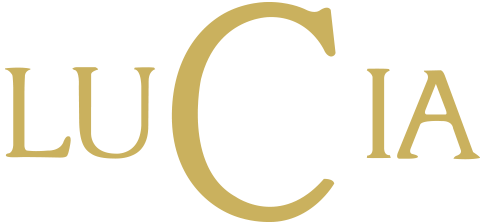

 0120-171717
0120-171717